在现代软件开发和项目管理中,看板工具已经成为提升团队效率的重要组成部分。Wekan作为一款完全开源的看板工具,以其轻量级、灵活易用的特点,成为许多团队的理想选择。它不仅支持基本的任务管理和协作功能,还提供了丰富的自定义选项,能够满足不同场景下的需求。

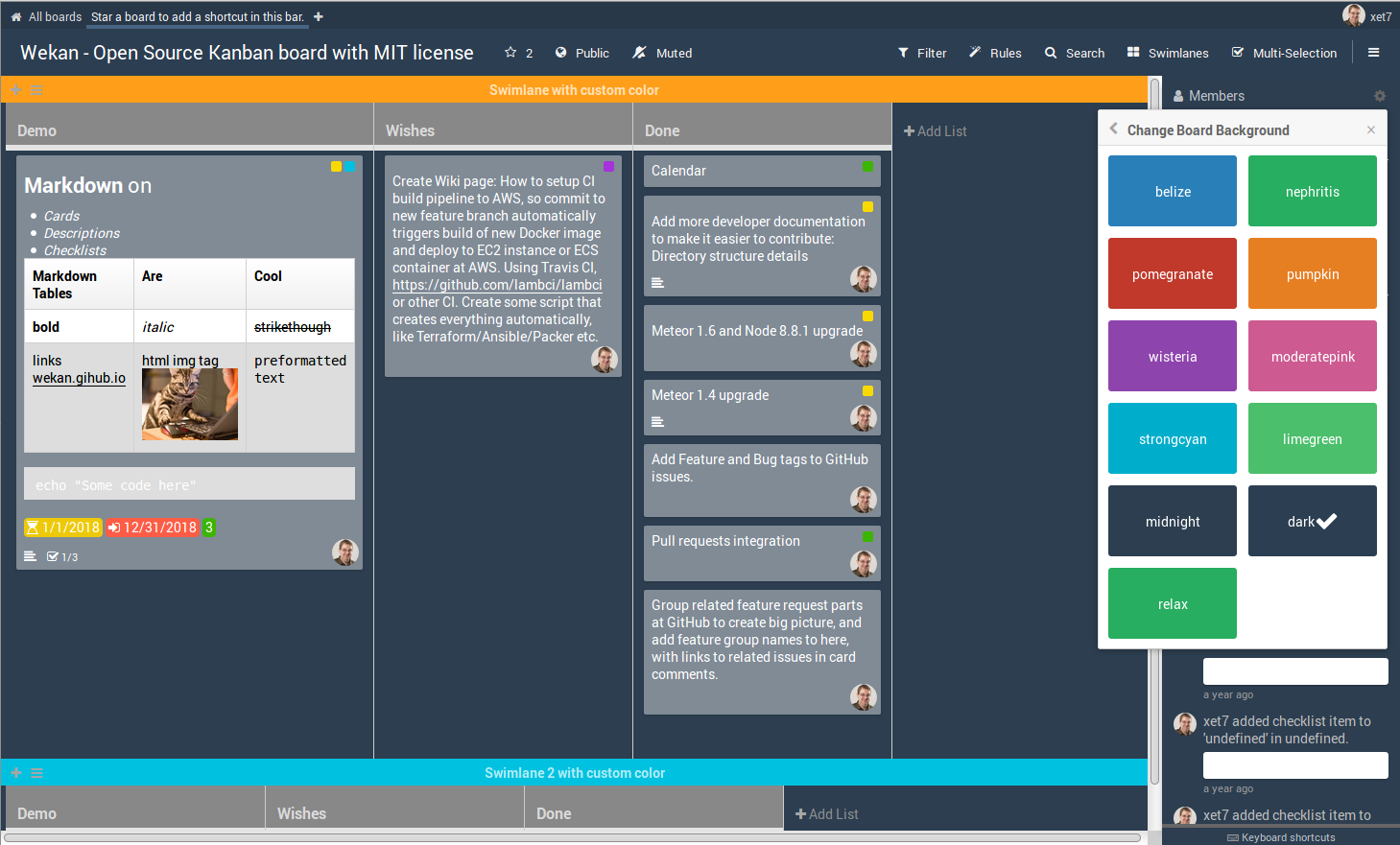
Wekan的基础概念
Wekan是一款基于Web的开源看板工具,其设计灵感来源于Trello,但更加注重灵活性和可扩展性。它的核心功能包括任务管理、团队协作以及数据可视化等。以下是几个关键的概念:
- 看板(Board):看板是Wekan的基本单位,用于组织和展示任务列表。
- 列表(List):列表是看板中的列,用于分类和排序任务。
- 卡片(Card):卡片是具体的任务项,可以包含标题、描述、标签、附件等内容。
- 用户角色:Wekan支持多种用户角色,如管理员、成员和访客,以确保权限的合理分配。
这些概念共同构成了Wekan的强大功能体系,使用户能够在各种场景下灵活地进行项目管理和团队协作。
安装与初始化
要开始使用Wekan,首先需要将其安装到你的服务器或本地环境中。可以通过Docker或直接部署的方式进行安装:
使用Docker安装
docker run -d --name wekan -e ROOT_URL=http://localhost -e MONGO_URL=mongodb://db/wekan -p 80:80 wekanteam/wekan
这条命令会启动一个Wekan容器,并将其绑定到本地的80端口。
手动安装
如果选择手动安装,可以按照以下步骤操作:
-
克隆Wekan的源代码仓库:
git clone https://github.com/wekan/wekan.git cd wekan -
安装依赖并构建项目:
meteor npm install meteor -
访问
http://localhost:3000即可进入Wekan界面。
安装完成后,可以在浏览器中访问Wekan,并创建第一个看板。
核心功能详解
看板管理
Wekan的看板功能是其最核心的部分,允许用户创建、编辑和删除看板。每个看板可以包含多个列表,而每个列表又可以包含多个卡片。以下是如何创建一个新看板的示例:
- 登录Wekan后,点击右上角的“+”按钮,选择“新建看板”。
- 输入看板名称和描述信息,然后点击“创建”。
卡片操作
卡片是Wekan中最基本的任务单元,支持多种操作方式:
- 添加卡片:在任意列表下方点击“添加卡片”,输入标题和内容后保存。
- 移动卡片:拖拽卡片到不同的列表或位置,调整任务状态。
- 编辑卡片:点击卡片进入详情页面,可以修改标题、描述、标签等信息。
此外,卡片还支持附件上传、评论功能以及到期时间设置等。
用户权限管理
Wekan支持多种用户角色,确保团队成员的权限得到合理分配。例如:
- 管理员:拥有所有操作权限,可以管理用户和看板。
- 成员:只能查看和编辑自己所属的看板和任务。
- 访客:仅能查看看板内容,无法进行任何修改。
通过合理的权限分配,可以有效保护敏感数据的安全性。
高级技术应用
除了基础功能外,Wekan还提供了许多高级特性,以满足更复杂的需求。
插件扩展
Wekan支持通过插件机制对其功能进行扩展。例如,可以安装活动日志插件来记录所有操作历史:
meteor add wekan:activity-log
这条命令会为Wekan添加活动日志功能,方便用户追踪任务变化。
数据导出与导入
Wekan支持JSON格式的数据导出与导入,便于在不同环境间迁移数据。以下是如何导出数据的示例:
- 进入看板设置页面。
- 点击“导出数据”按钮,选择导出格式为JSON。
- 将生成的JSON文件保存到本地。
导入数据的过程与此类似,只需选择对应的JSON文件即可。
API集成
Wekan提供了RESTful API接口,允许开发者通过编程方式与其交互。例如,以下是如何通过API创建一个新卡片的示例:
curl -X POST http://localhost/api/cards \
-H "Authorization: Bearer YOUR_ACCESS_TOKEN" \
-H "Content-Type: application/json" \
-d '{"title":"New Card","listId":"LIST_ID"}'
这段代码会向指定的列表中添加一个新的卡片。
总结
Wekan是一款功能强大且灵活的开源看板工具,适用于各种规模的团队和项目管理场景。从基础的看板管理到高级的插件扩展,Wekan为用户提供了全面的支持。